PowerShell最新版是一款功能实用的电脑编程工具,拥有很多实用的功能,可以帮助用户不同存储中以及采用不同格式的Windows数据的标准实用程序,而且用户可以利用.net framework的强大功能,来用于进行系统管理和自动化,从而更加方便的进行远程管理,同时其可扩展的借口,让独立软件供应商和企业开发人员能进行构建自定义cmdlet。

PowerShell免费版还拥有强大的编辑器,可以帮助用户创建和编辑代码片段,而且该软件集成的源代码控制,可以连接备份和版本化您的文件,让你不会失去工作。
软件特色
1、功能齐全的WindowsPowerShell编辑器。
2、以可视方式创建PowerShellGUI工具。
3、将脚本转换为可执行(.exe)文件。
4、创建MSI安装程序。
5、从现有功能或帮助文件创建模块。
6、使用函数生成器创建高级函数。
7、监视脚本性能和内存使用情况。
8、使用来自远程计算机的cmdlet的脚本。
9、源控制集成。
10、集成的PowerShell控制台(32位和64位)。
11、全面的脚本调试器。
12、远程调试。
13、多文件和模块调试。
16、代码格式。
软件功能
1、脚本编辑器
功能强大的编辑器,具有语法着色,参考高亮显示,书签,代码格式和代码完成。创建,编辑和管理代码片段。带有来自远程模块的cmdlet的脚本。
2、函数生成器
轻松创建高级功能,包括cmdlet和参数属性以及基于注释的帮助。函数生成器为您插入正确的语法。
3、GUI设计器
增强的表单设计器使GUI设计变得快速和简单。无需手动编写数百行代码。使用预先连线的控件来创建高级GUI。
4、脚本调试器
本地和远程运行和调试脚本和整个模块。快速调试,修复和验证您可能遇到的任何问题。支持条件断点。
5、多平台支持
在单个应用程序中支持32位和64位版本的PowerShell。使用提升的权限和STA / MTA模式运行脚本。
6、创建可执行文件和安装程序
将您的脚本转换为可执行文件。创建MSI安装程序。微调自定义访问权限,高程和平台。在安装WindowsPowerShell的情况下运行32位和64位可执行文件。
7、创建模块
通过从现有功能中进行选择,在几分钟内创建一个WindowsPowerShell脚本模块。
8、性能监视器
通过显示实时内存和CPU使用情况来直观地跟踪脚本的性能。并排显示最近三届会议的表现结果。
9、编辑器控制台
集成的WindowsPowerShell控制台在维护会话的同时在32位和64位之间切换。
10、项目
使用项目来管理多文件脚本,创建多表单GUI和脚本模块。
11、源代码管理
集成的源代码控制连接备份和版本化您的文件,使您不会失去工作。
12、浏览器
为该编辑器命令,函数,WMI对象,。NET对象和数据库提供浏览器。
13、新的 cmdlet
Windows PowerShell 6。1引入了 100 多个内置的 cmdlet。这些 cmdlet,排除其他任务,使您可以执行的与计算机相关、 事件日志和性能计数器管理任务。
14、脚本国际化
此新功能使 Windows PowerShell 脚本可在由用户计算机上的 UI 区域性设置指定的口头语言中显示消息。
15、高级的功能
高级的功能都具有和cmdlet 的功能相同的功能和行为。但是,它们完全用 WindowsPowerShell 语言编写,而不是已编译的 C#。
16、模块
模块允许脚本开发人员和管理员进行分区和组织他们独立、 可重用单元中的 WindowsPowerShell 代码。模块中的代码在它自己独立的上下文中执行,并不影响模块以外的状态。

PowerShell使用方法
1. 如何启动PowerShell
现在的Windows系统中一般都集成了PowerShell,启动方法有如下几种:
a) 直接开始菜单 -> 所有程序 -> Windows PowerShell -> Windows PowerShell(不同系统可能路径不一样)。启动后效果如下:

b) 开始菜单 -> 运行(run) -> 输入”PowerShell”。启动成功后和上图一样。
c) 命令提示符(Command Prompt) -> PowerShell。启动后效果如下:

启动成功后就可以在里面输入要执行的命令了,这就是PowerShell的交互界面。
2. 如何运行程序、脚本和已有的软件
如果以前经常使用一些别的工具进行开发,可能会有一些可执行文件、Perl脚本、批处理文件等,如果不想放弃这些,可以使用PowerShell直接运行它们。
a) 在系统路径下运行程序、脚本、批处理文件或者其它可执行文件,可以直接输入文件名运行。比如我把一个Test.cmd文件放在了”C:\Windows\System32”下, 就可以如下方式运行它:

b) 如果文件名字或路径中有空格,需要用(')引号将命令扩起来,同时在前面加上符号(&),这种叫做调用操作:

c) 要运行当前目录下的命令,需要文件名前加.\,如:

d) 要运行当前目录下的命令,而且命令名字或路径带有空格,需要同时加上符号(&)和('):

3. 运行PowerShell命令
除了支持传统的Windows可执行文件,PowerShell还推出了一个功能强大的新的命令叫做cmdlet。所有的cmdlet命令规则都遵循动词-名词这种语法结构,如Get-Command、Get-Content等,如下Get-Command命令意思是获取包含Process的所有命令集合:

其中输入”Get-Command -Name *Process”的时候,不用输入完整的命令名,PowerShell会帮助你使用Tab键来自动完成命令输入,包括命令的名称和参数的名称,如这样输入即可:Get-Comm
PowerShell安装教程
1、从本站下载powershell软件包,解压后进入安装向导,单击【Next】

2、阅读软件许可协议,框选“I accept”,单击【Next】

3、选择安装位置,点击【Change】自定义安装文件位置,单击【Next】
4、装备安装,确认无误后,单击【Install】

5、powershell安装成功

精品软件
安百网联合抢拍器 v3.3 最新版

3.4MB ︱ 简体中文
下载shockwave flash object播放控件下载 V12.0 免费版

16.3MB ︱ 简体中文
下载Lemon评测软件下载 V1.2 中文版

12MB ︱ 简体中文
下载WiFi共享大师电脑版 v3.0.0.6 免费版

12.9MB ︱ 简体中文
下载MP3CD刻录大师工具 v1.0 正版

503KB ︱ 简体中文
下载ApeakSoft Screen Recorder(屏幕录像软件) v1.3.10 免费版

21.76MB ︱ 简体中文
下载Auslogics BoostSpeed2020最新版 v11.4.0.2 绿色便携版

46.96MB ︱ 简体中文
下载BBE插件 v4.0.1 最新版

362KB ︱ 简体中文
下载rePaper下载(动态天气壁纸软件) v1.0 正版

75.1MB ︱ 简体中文
下载
- 勇芳快捷回复软件最新版 绿色版v5.1.0
- 360游览器正版 最新版v9.2.0.216
- regsvr32.exe 绿色版v1.0
- Microsoft Toolkit BEAT 4 绿色版v2.6
- 傲游浏览器电脑版下载 最新版v5.3.8.2
- 网易云游戏平台电脑版下载 正版
- 爱普生lq-630k打印机驱动下载 正版v5.4.0.0
- Nuclear(流媒体音乐软件) 绿色版V0.5.0
- JetBrains全家桶永久版 网盘资源v2020.1
- PT Watermark(图片水印制作软件) 正式版v2.0.2
- 方舟编译器 正式版v0.2
- 阿里云语音合成软件下载 免费版v1.0
- 中鸣三维仿真教育系统下载 免费版v1.0.71






























 微信
微信 腾讯qq
腾讯qq 钉钉
钉钉 爱奇艺
爱奇艺 AutoCAD
AutoCAD 谷歌浏览器
谷歌浏览器 CCleaner
CCleaner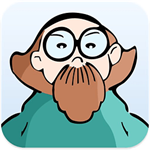 鲁大师
鲁大师 搜狗输入法
搜狗输入法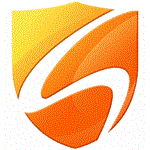 火绒安全软件
火绒安全软件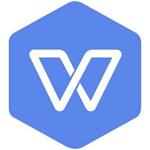 wps下载
wps下载 qq音乐
qq音乐 驱动精灵万能网卡版
驱动精灵万能网卡版 火萤视频桌面
火萤视频桌面 小白一键重装系统
小白一键重装系统 抖音
抖音 iTools
iTools GT4T翻译软件
GT4T翻译软件 知乎助手
知乎助手 Tampermonkey
Tampermonkey
用户评论
我来说两句已有5条评论
我极力推荐这个,本人真实使用感受告诉你不会错的
感谢大佬的分享,有空的时候试一试
功能齐全,界面清爽美观
感谢你们帮我找到了这么好用的软件
好东西,你值得拥有。